보안 게시판 MS16-065를 설치한 후 일부 클라이언트는 회의 형식에 연결할 수 없습니다.
증상
Lync Server 2010, Lync Server 2013 또는 비즈니스용 Skype 서버 2015용 프런트 엔드 또는 Standard Edition 서버에 Microsoft .NET Framework 보안 업데이트 MS16-065를 설치한 후 일부 내부 클라이언트는 특정 회의 형식에 연결할 수 없습니다.
참고
- Edge 서버를 통해 회사 네트워크 외부에서 연결하는 외부 클라이언트는 영향을 받지 않습니다.
- 모든 클라이언트는 모임에 계속 참가하고, 인스턴트 메시징을 사용하고, 현재 상태 정보를 참조하고, 모임 오디오를 들을 수 있습니다.
- 이 문제는 온-프레미스 환경에 영향을 줍니다. 이 문제는 Microsoft 365 비즈니스용 Skype Online 서비스에 영향을 주지 않습니다.
이 문제를 일으킬 수 있는 .NET Framework 업데이트의 전체 목록은 Microsoft TechNet 웹 사이트의 Microsoft 보안 게시판 MS16-065 - 중요 항목을 참조하세요.
다음은 이 문제의 영향을 받는 알려진 형식입니다.
- 화이트 보드
- PowerPoint 프레젠테이션 업로드
- 메모 공유
- 설문 조사
- Q&A
이 문제가 발생할 때 사용자가 받을 수 있는 오류 메시지는 다음과 같습니다.
- 지금은 프레젠테이션을 위해 서버에 연결할 수 없습니다.
- 네트워크 문제로 인해 노트를 공유하고 화이트보드, 설문 조사 및 업로드된 Pow를 표시할 수 없습니다...
- Skype 모임 동안 오류가 발생했습니다.
원인
이 문제는 Microsoft .NET Framework 암호화 구성 요소에서 구현될 때 전송 계층 보안 프로토콜 및 TLS/SSL(Secure Sockets Layer Protocol)에 정보 공개 취약성이 있기 때문에 발생합니다. 이 취약성을 성공적으로 악용한 공격자는 암호화된 TLS/SSL 트래픽의 암호를 해독할 수 있습니다.
이 취약성은 Microsoft 보안 게시판 MS16-065에서 설명하는 보안 업데이트에 의해 해결됩니다. 이 업데이트는 .NET Framework 암호화 구성 요소가 암호화된 네트워크 패킷을 보내고 받는 방식을 변경합니다.
이 보안 업데이트에 도입된 변경 내용은 비즈니스용 Skype 방식에 영향을 미칩니다. PC용 Lync 데스크톱 클라이언트; Crestron RL, Polycom CX8000 및 SMART Room System에 대한 비즈니스용 Skype 프런트 엔드 및 Standard Edition 서버의 웹 회의 서비스와 함께 통신합니다. 이러한 변경으로 인해 "증상" 섹션에 언급된 문제가 발생합니다.
해결 방법
수동 다운로드
이제 다음 MSI 기반 클라이언트에서 수정 사항을 사용할 수 있습니다.
Lync 2010
- Lync 2010에 대한 2016년 6월 업데이트(KB3171499)
- Lync 2010 참석자 - 관리자 수준 설치에 대한 누적 업데이트에 대한 설명: 2016년 6월
- Lync 2010 참석자 – 사용자 수준 설치에 대한 누적 업데이트에 대한 설명: 2016년 6월
Lync 2013(비즈니스용 Skype)
비즈니스용 Skype 2016
Crestron RL, Polycom CX8000 및 SMART Room System용 비즈니스용 Skype
Surface Hub
Windows 10 Team 1607 1주년 업데이트에서 수정됨
참고
추가 조사 후 Mac용 Lync 2011이 이 문제의 영향을 받지 않는다고 확인되었습니다.
간편 실행 설치
이러한 수정 사항은 다음 간편 실행 설치에 적용됩니다.
- 지연 채널(DC): Office 버전 16.0.6741.2048 이상 버전
- 기타 모든 채널: Office 버전 16.0.6965.2058 이상 버전
- Lync 2013(비즈니스용 Skype): 빌드 15.0.4833.1001 이상 버전
Lync 2013(비즈니스용 Skype)을 즉시 업데이트하려면 Office 2013 또는 Microsoft 365 업데이트를 참조하세요.
Office 설치가 간편 실행인지 MSI 기반인지 확인하려면 다음 단계를 수행합니다.
- Office 2016 애플리케이션을 시작합니다.
- **파일 **메뉴에서 계정을 선택합니다.
- Office 2016 간편 실행 설치의 경우 **업데이트 옵션 **항목이 표시됩니다. MSI 기반 설치의 경우 **업데이트 옵션 **항목이 표시되지 않습니다.
| Office 2016 간편 실행 설치 | MSI 기반 Office 2016 |
|---|---|
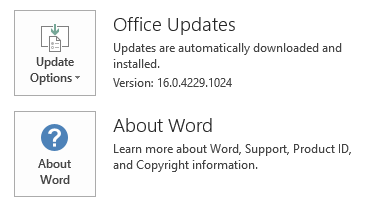
|
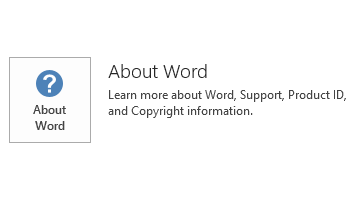
|
중요
클라이언트가 업데이트된 후 Lync Server 2013 및 비즈니스용 Skype 2015에서 이전에 설치된 해결 방법을 제거합니다. 이렇게 하려면 추가된 레지스트리 키를 삭제합니다.
해결 방법
경고
이러한 해결 방법으로 인해 컴퓨터 또는 네트워크가 악의적인 사용자 또는 바이러스와 같은 악성 소프트웨어의 공격에 더 취약할 수 있습니다. 이러한 해결 방법은 권장하지 않습니다. 그러나 이러한 해결 방법을 사용자 고유의 재량에 따라 구현할 수 있도록 이 정보를 제공하고 있습니다. 이러한 해결 방법은 사용자 고유의 위험에서 사용합니다.
중요
주의를 기울여 이 절의 단계를 수행하십시오. 레지스트리를 잘못 수정하면 심각한 문제가 발생할 수 있습니다. 레지스트리를 수정하기 전에 문제가 발생할 경우에 대비하여 레지스트리를 복원 가능하도록 백업하세요.
Lync Server 2010, Lync Server 2013 및 비즈니스용 Skype 2015의 회의 형식 연결 문제를 해결하려면 웹 회의 서비스(DATAMCUSVC.exe)에 대한 애플리케이션 예외를 추가해야 합니다. 다음 예제를 사용하여 사용자 환경에서 예외를 설정합니다.
비즈니스용 Skype Server 2015
서버에서 DATAMCUSVC.exe 경로를 결정하고 기록합니다.
참고 기본적으로 설치 경로는 다음과 같습니다.
C:\Program Files\비즈니스용 Skype 서버 2015\Web Conferencing
비즈니스용 Skype 서버 웹 회의 서비스의 속성을 검토하여 서비스 도구를 통해 이 정보를 가져올 수도 있습니다.
레지스트리 편집기를 시작합니다. 이렇게 하려면 시작을 클릭하고 실행을 클릭하고 regedit를 입력한 다음 확인을 클릭합니다.
다음 레지스트리 하위 키를 찾습니다.
HKEY_LOCAL_MACHINE\Software\Microsoft.NETFramework\v4.0.30319\System.Net.ServicePointManager.SchSendAuxRecord
참고
.NET Framework 보안 업데이트를 적용하기 전에 업데이트를 사전에 배포하는 경우 아직 존재하지 않으므로 하나 이상의 키를 수동으로 만들어야 합니다.
다음 DWORD 이름 및 값을 만듭니다.
DWORD 이름: Path_obtained_in_Step_1\DATAMCUSVC.exe DWORD 값: 0
중요
DWORD 이름에 따옴표를 포함하지 마세요.
새 DWORD 이름 및 값은 다음과 유사합니다.
DWORD 이름: C:\Program Files\비즈니스용 Skype 서버 2015\Web Conferencing\DATAMCUSVC.exe
DWORD 값: 0
비즈니스용 Skype 서버 웹 회의 서비스(RTCDATAMCU)를 다시 시작합니다.
사용자는 문제를 완전히 resolve 위해 Lync 또는 비즈니스용 Skype 데스크톱 클라이언트를 사용하여 다시 로그인해야 합니다.
Lync Server 2013
서버에서 DATAMCUSVC.exe 경로를 결정하고 기록합니다.
참고 기본적으로 설치 경로는 다음과 같습니다.
C:\Program Files\Microsoft Lync Server 2013\Web Conferencing
Lync Server 웹 회의 서비스의 속성을 검토하여 서비스 도구를 통해 이 정보를 가져올 수도 있습니다.
레지스트리 편집기를 시작합니다. 이렇게 하려면 시작을 클릭하고 실행을 클릭하고 regedit를 입력한 다음 확인을 클릭합니다.
다음 레지스트리 하위 키를 찾습니다.
HKEY_LOCAL_MACHINE\Software\Microsoft.NETFramework\v4.0.30319\System.Net.ServicePointManager.SchSendAuxRecord
참고
.NET Framework 보안 업데이트를 적용하기 전에 업데이트를 사전에 배포하는 경우 아직 존재하지 않으므로 하나 이상의 키를 수동으로 만들어야 합니다.
다음 DWORD 이름 및 값을 만듭니다.
DWORD 이름: Path_obtained_in_Step_1\DATAMCUSVC.exe DWORD 값: 0
중요
DWORD 이름에 따옴표를 포함하지 마세요.
새 DWORD 이름 및 값은 다음과 유사합니다.
DWORD 이름: C:\Program Files\Microsoft Lync Server 2013\Web Conferencing\DATAMCUSVC.exe
DWORD 값: 0
Lync Server 웹 회의 서비스(RTCDATAMCU)를 다시 시작합니다.
사용자는 문제를 완전히 resolve 위해 Lync 또는 비즈니스용 Skype 데스크톱 클라이언트를 사용하여 다시 로그인해야 합니다.
Lync Server 2010
서버에서 DATAMCUSVC.exe 및 MeetingMCUSvc.exe 경로를 확인하고 기록합니다.
참고 기본적으로 설치 경로는 다음과 같습니다.
C:\Program Files\Microsoft Lync Server 2010\Web Conferencing\DATAMCUSVC.exe
C:\Program Files\Microsoft Lync Server 2010\OCSMCU\Web Meeting Conferencing\MeetingMCUSvc.exe
Lync Server 웹 회의 서비스의 속성을 검토하여 서비스 도구를 통해 이 정보를 가져올 수도 있습니다.
레지스트리 편집기를 시작합니다. 이렇게 하려면 시작을 클릭하고 실행을 클릭하고 regedit를 입력한 다음 확인을 클릭합니다.
다음 레지스트리 하위 키를 찾습니다.
HKEY_LOCAL_MACHINE\Software\Microsoft.NETFramework\v2.0.50727\System.Net.ServicePointManager.SchSendAuxRecord
참고
.NET Framework 보안 업데이트를 적용하기 전에 업데이트를 사전에 배포하는 경우 아직 존재하지 않으므로 하나 이상의 키를 수동으로 만들어야 합니다.
다음 DWORD 이름 및 값을 만듭니다.
DWORD 이름: Path_obtained_in_Step_1\DATAMCUSVC.exe
DWORD 값: 0
DWORD 이름: Path_obtained_in_Step_1\MeetingMCUSvc.exe
DWORD 값: 0
DWORD 이름: C:\windows\system32\inetsrv\w3wp.exe
DWORD 값: 0
중요
DWORD 이름에 따옴표를 포함하지 마세요. w3wp.exe 경로는 대/소문자를 구분하며 모두 소문자여야 합니다.
새 DWORD 이름 및 값은 세 프로세스 모두에 대해 다음과 유사해야 합니다.
DWORD 이름: C:\Program Files\Microsoft Lync Server 2010\Web Conferencing\DATAMCUSVC.exe
DWORD 값: 0
Lync Server 웹 회의 서비스(RTCDATAMCU)를 다시 시작합니다.
관리자 권한으로 다음 명령을 실행합니다.
iisreset /noforce사용자는 문제를 완전히 resolve 위해 Lync 또는 비즈니스용 Skype 데스크톱 클라이언트를 사용하여 다시 로그인해야 합니다.
참고
- Lync Web App이 Lync Server 2010 환경에서 제대로 작동하지 않을 수 있습니다. Lync Server 2010에서 Lync Web App 문제를 줄이려면 Lync Web App 구성 요소(w3wp.exe)에 대한 예외를 추가해야 합니다.
- Lync Server 2010의 경우 Lync Web App에는 MeetingMCUSvc.exe 및 w3wp.exe 서비스 프로세스에 대한 예외가 여전히 필요합니다.
참조
MS16-065 보안 업데이트에 대한 자세한 내용은 Microsoft 기술 자료의 다음 문서를 참조하세요.
3155464 MS16-065: TLS/SSL 프로토콜 정보 공개 취약성에 대한 설명(CVE-2016-0149): 2016년 5월 10일
관련 .NET Framework 업데이트의 전체 목록은 Microsoft TechNet 웹 사이트의 Microsoft 보안 게시판 MS16-065 – 중요 항목을 참조하세요.
아직 해결되지 않았습니까? Microsoft 커뮤니티로 이동하세요.